YouTube adalah salah satu platform konten paling beragam di dunia, dan mudah untuk menemukan tutorial, acara TV, dan bahkan video musik terbaru. Namun bukan sekadar untuk menonton, kadang yang ingin kamu lakukan hanyalah mendengarkan YouTube di latar belakang, sementara kamu menyibukkan diri dengan sesuatu yang lain di ponselmu.
Menutup aplikasi YouTube akan menghentikan pemutaran video, tetapi ada beberapa solusi sederhana yang memungkinkanmu untuk mendengarkan video di latar belakang saat kamu melanjutkan pekerjaan dengan sesuatu yang lain. Berikut ini panduan sederhana tentang cara bermain YouTube di latar belakang, untuk perangkat iOS dan Android!
1. Youtube Premium (Android, iOS)
Youtube Premium adalah masa depan. Dulu YouTube Red adalah cara resmi YouTube untuk memungkinkanmu menutup aplikasi dan terus mendengarkan, tetapi layanan tersebut telah telah hilang dan dibuat untuk mendukung Premium YouTube. Untungnya, tidak ada banyak perbedaan antara keduanya di mana kebutuhan kita untuk tetap menjalankan aplikasi di latar belakang. Aplikasi ini masih menghilangkan iklan di desktop dan seluler, membuka akses ke video eksklusif dan memungkinkan untuk mengunduh video. Namun yang terpenting adalah memungkinkan pengguna untuk terus mendengarkan setelah mematikan layar ponsel mereka, atau menavigasi ke aplikasi yang berbeda .
YouTube Premium juga dilengkapi dengan akses bebas iklan ke YouTube Music, pengganti Google Play Music dan Premium memberikanmu pilihan untuk mematikan layar di aplikasi itu juga. YouTube Premium akan dikenakan biaya US$ 12 (Rp170 ribu) per bulan, atau US$ 18 (Rp250 ribu) untuk langganan keluarga hingga enam anggota keluarga.
2. Opera Mini Browser (iOS)
Bagaimana dengan di iPhone? Ada cara untuk memutar video YouTube di latar belakang pada iOS tanpa melakukan jailbreak pada ponselmu. Semudah memutar video di Opera Mini dan kemudian menutupnya setelah mulai diputar. Berikut ini adalah tahapan untuk melakukannya:
- Luncurkan Opera Mini seperti biasa, dan kunjungi situs web YouTube. Pastikan kamu tetap di situs web dan tidak mengalihkan ke aplikasi YouTube.
- Navigasikan ke video yang ingin kamu putar di latar belakang.
- Di Opera Mini, ketuk O merah di sudut kanan bawah, lalu pergi ke Settings > User Agent and select Desktop. Tekan Done di sudut kanan atas saat kamu selesai.
- Mainkan video yang kamu inginkan saat dalam mode desktop dan kemudian tutup browser untuk kembali ke layar awalmu.
- Geser ke atas di layar awal untuk membuka Control Center dan membuka pemutar musik. Pada iPhone X, kamu perlu mengakses control center dengan menggesek ke bawah di tepi kanan atas layar.
- Di Control Center pemutaran musik , kamu akan melihat video YouTube dijeda. Cukup ketuk putar dan lanjutkan mendengarkan videomu seolah-olah kamu menontonnya di perangkatmu.
Baca Juga: Praktis, Ini 6 Aplikasi Untuk Smartphone dengan Fungsi yang Unik
3. Memainkan Video di Firefox dan Chrome (Android)
Lanjutkan membaca artikel di bawah
Editors’ picks
Memutar video YouTube di latar belakang di Android dapat dilakukan dengan Firefox dan Google Chrome. Kamu dapat menggunakan salah satu browser, tetapi versi Chrome kamu harus versi 54 atau lebih tinggi. Berikut ini adalah tahapan-tahapannya:
- Luncurkan Firefox atau Chrome seperti biasa dan buka situs web YouTube.
- Navigasikan ke video yang ingin kamu putar di latar belakang.
- Buka menu pengaturan dengan mengetuk tiga titik di sudut kanan atas jendela. Setelah itu, ketuk Request Desktop Site.
- Mulai mainkan video dan tekan tombol Home untuk menutup browser kamu. Jika video berhenti diputar saat menggunakan Chrome, kamu mungkin juga harus menurunkan bar notifikasi dan menekan putar. Pastikan kamu tidak menutup layar sebelum menekan tombol beranda, karena itu akan menyebabkan video berhenti secara otomatis.
4.Picture-in-picture mode di Android Oreo
Yang ini sepertinya sedikit curang karena ini bukan aplikasi sama sekali. Android Oreo, versi yang tergolong baru dari sistem operasi seluler Google, mendukung "mode picture-in-picture", yang secara otomatis memunculkan jendela tampilan miniatur jika kamu keluar dari YouTube. Jendela ini dapat diseret ke mana saja di layar dan mengetuk untuk memperbesar, atau mengakses Plyaback Control.
Dulu ini adalah fitur yang dibatasi untuk pelanggan YouTube Red saja, tetapi dengan diperkenalkannya YouTube Premium, Google telah mulai menawarkan mode Picture-in-picture di YouTube untuk non-pelanggan juga. Namun cara ini tidak akan berfungsi dengan konten yang diklasifikasikan sebagai musik, jadi kamu masih harus membayar untuk itu. Kamu dapat memeriksa versi Android apa yang kamu miliki dengan membuka Setting> About Ponsel > Android Version (dapat bervariasi pada ponsel cerdas).
5.Memutar video dengan Awesome Pop-up Video (Android)
Ponselmu tidak berbasis Android Oreo? Jangan khawatir; ada aplikasi untuk itu. Awesome Pop-up Video akan memutar video pilihanmu di jendela pop-up sehingga kamu dapat melakukan hal-hal lain saat video diputar. Buka saja aplikasinya dan gunakan fungsi pencarian untuk menemukan video pilihanmu. Ketuk dan videonya akan terbuka di jendela terpisah yang dapat diseret di sekitar layar, mirip dengan mode picture-in-picture pada Android Oreo.
Sayangnya, tidak ada cara untuk menutup layar dan terus mendengarkan, tetapi penambahan mode picture-in-picture cukup bagus untuk menjamin inklusi dalam daftar ini. Ada juga versi premium dari aplikasi yang memungkinkan untuk mengunduh secara offline (tapi sayangnya tidak untuk video YouTube) dan penghapusan iklan di Awesome Pop-up Video. Yang mana yang sudah kamu gunakan atau kamu berencana menggunakan? Share pendapatmu di kolom komentarmu ya!
Baca Juga: 5 Aplikasi Android yang Bisa Lacak Orang Terdekat Kamu. Gratis!
IDN Times Community adalah media yang menyediakan platform untuk menulis. Semua karya tulis yang dibuat adalah sepenuhnya tanggung jawab dari penulis.
Bagikan Berita Ini
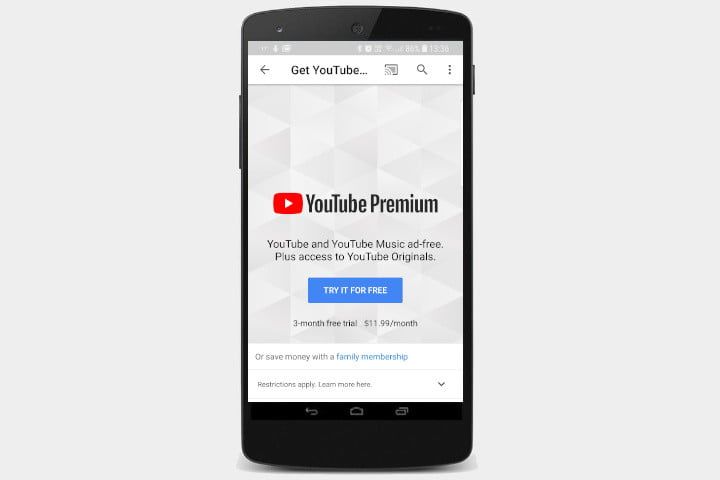
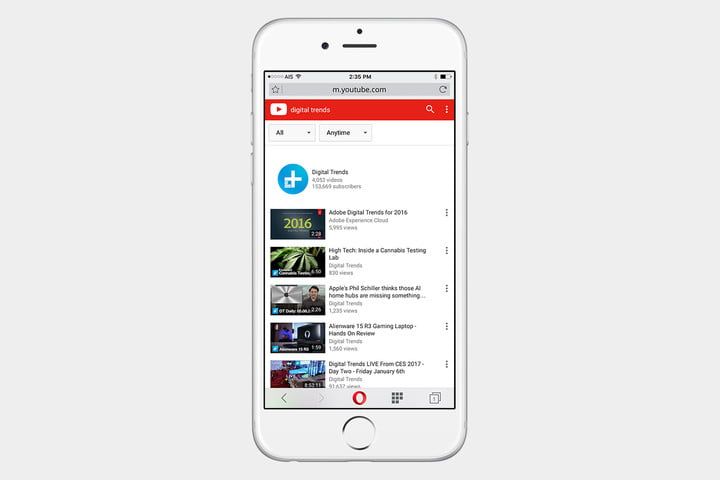
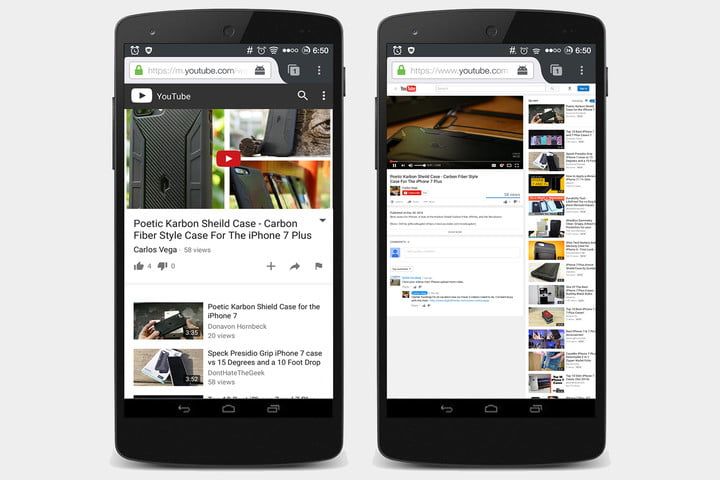

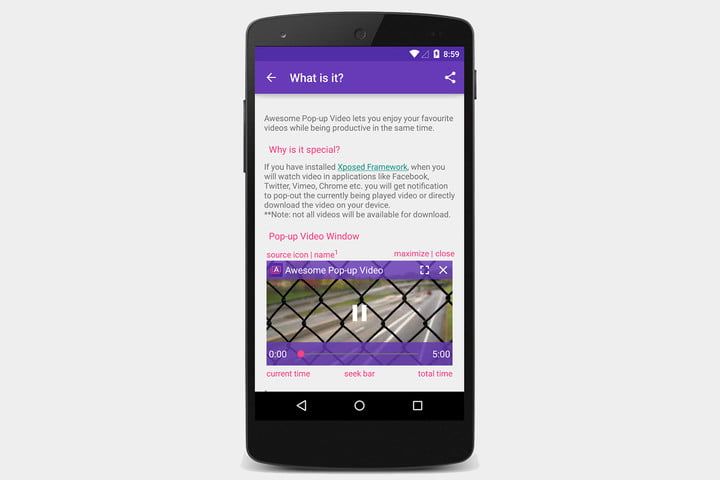














0 Response to "Ini Cara Menjalankan YouTube di Latar Belakang pada iOS dan Android - IDN Times (Siaran Pers) (Blog)"
Post a Comment